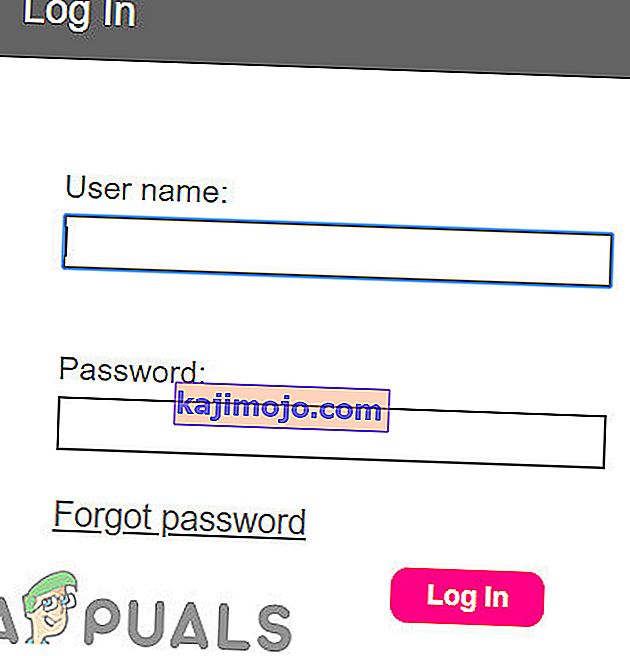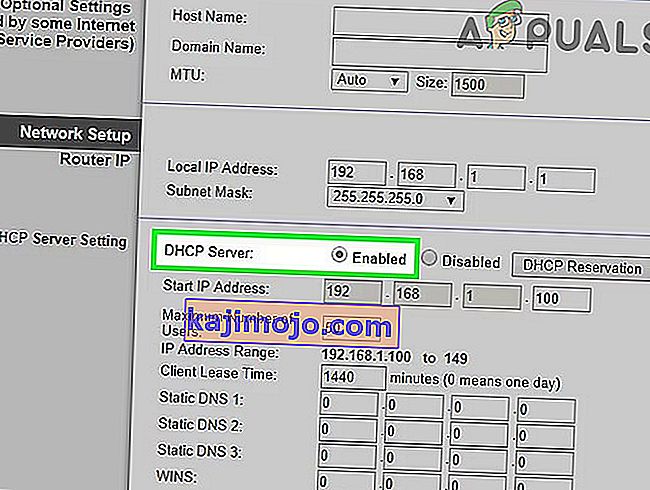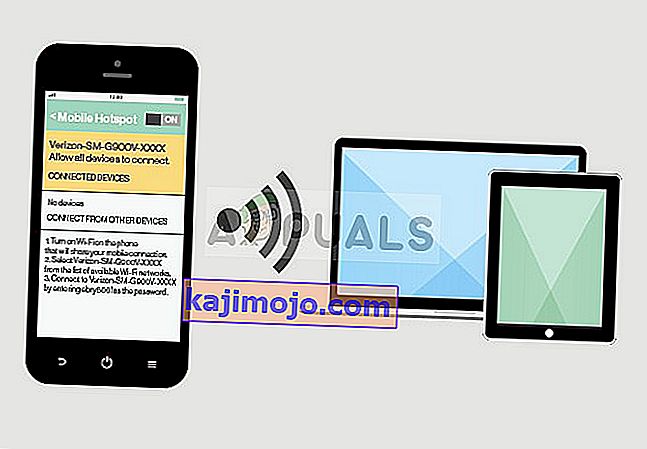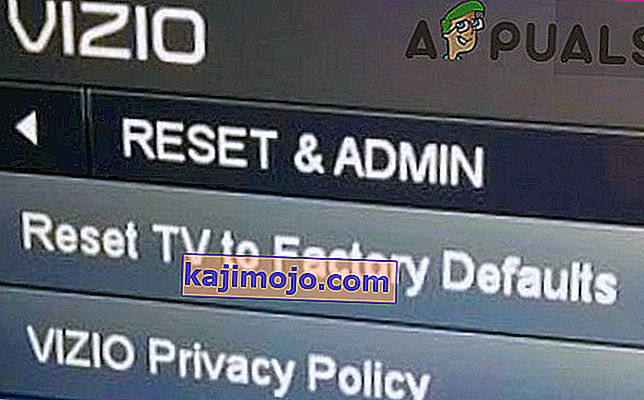Ваш Визио СмартЦаст ТВ може престати да ради због софтверске грешке или због неоптималних подешавања ваше мреже. Могу бити различити проблеми са Визио СмартЦаст ТВ-ом који могу ометати његово функционисање, у распону од „где корисник није могао да емитује на телевизор“ до „где се корисник заглавио на само црном почетном екрану или се ваш Визио ТВ не би учитао“ .

Пре него што испробате неко од решења, уверите се да имате Интернет везу и покушајте да проверите да ли уређај исправно ради.
Циклус напајања вашег Визио СмартЦаст телевизора
Проблем са Визио СмартЦаст може бити резултат једноставног софтверског квара којем се може супротставити једноставни циклус напајања. Циклично напајање значи потпуно покретање модула тако да се све његове привремене конфигурације избришу. Када га поново укључите, поново ће покренути сва привремена подешавања.
- На даљинском управљачу телевизора притисните дугме менија и одаберите Систем .
- Затим изаберите Ресетовање и администрирање .
- Сада одаберите Софт Повер Цицле .

- Истовремено искључите рутер.
- Када се оба уређаја укључе, проверите да ли телевизор добро ради.
Ако вам мекани циклус напајања није помогао, онда
- Искључите телевизор помоћу дугмета за напајање телевизора.
- Сада искључите телевизор из извора напајања.

- Затим држите на дугме за напајање на ТВ за 20-30 секунди (док је телевизор и даље искључени из извора напајања).
- Сада прикључите врати телевизор на извор напајања.
- Још једном, држите на дугме за напајање на ТВ-у 20-30 секунди.
- Сада укључите телевизор и не притискајте ниједно дугме на даљинском управљачу или телевизору (осим дугмета за напајање за укључивање)
- Сада сачекајте да се појави СмартЦаст Хоме и проверите да ли је проблем решен.
Освежавање ДХЦП подешавања ваше мреже
Ако користите нетачна / неоптимална ДХЦП подешавања ваше мреже, то може довести до тога да СмартЦаст не ради. ДХЦП (Динамиц Хост Цонфигуратион Протоцол) аутоматски додељује ИП адресу сваком уређају за вашу мрежу. ДХЦП осигурава да ниједна два уређаја немају исту ИП адресу како би се избегли проблеми са везом. Међутим, постоје случајеви када овај модул може да реагује и не додели ИП адресу систему СмартЦаст. У овом решењу поново ћемо омогућити ДХЦП поставку која може покренути ДХЦП.
Да бисте променили ДХЦП подешавање мреже, следите упутства у наставку (упутства за ваш рутер могу се мало разликовати):
- Искључите телевизор.
- Покрените прегледач.
- Отворите УРЛ свог рутера и унесите своје корисничко име и лозинку .
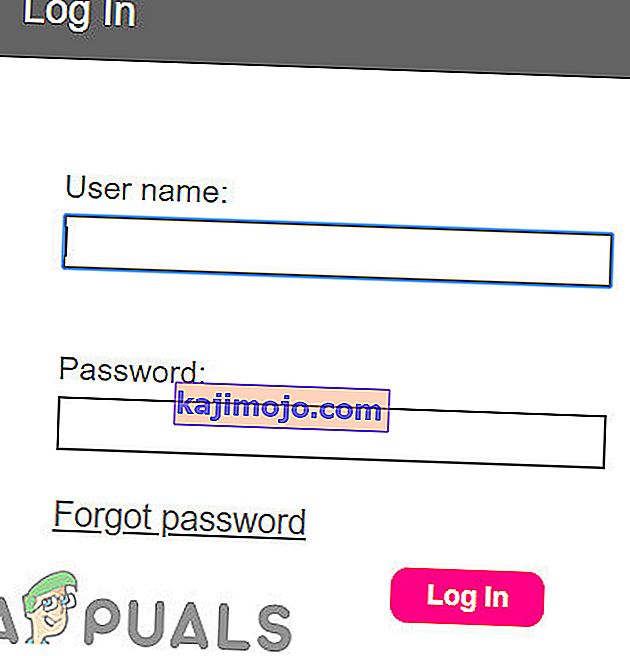
- Отворите страницу са подешавањима рутера .
- Сада потражите ДХЦП одељак вашег рутера. Може бити у поставкама Адванцед, Сетуп, Нетворк или Лоцал Нетворк.
- Затим омогућите свој ДХЦП . Ако је већ омогућено, онемогућите га, а затим поново омогућите.
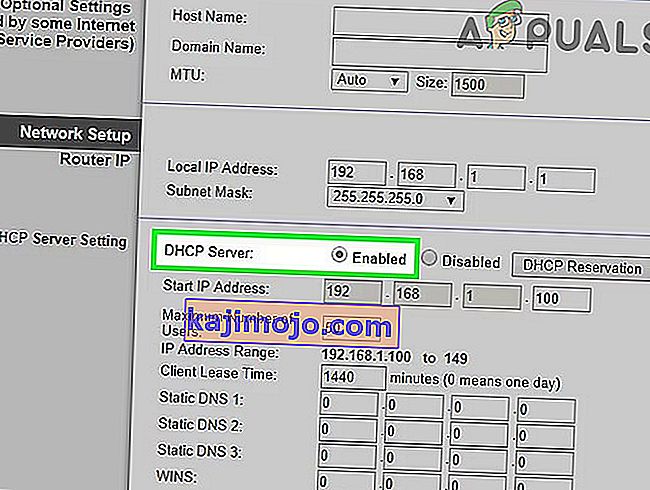
- Сачувајте своја подешавања и изађите из подешавања.
- Сада укључите телевизор и проверите да ли се ради казне.
- Ако и даље имате проблема, уредите подешавања рутера да бисте користили Гоогле ДНС и проверите да ли је проблем решен.
Проверите са другом мрежом
Ваши добављачи Интернет услуга користе различите технике и методе за контролу веб промета и заштиту својих корисника. У овој пракси, добављачи Интернет услуга понекад блокирају неке услуге потребне вашем телевизору за рад са Интернетом. Да бисте то искључили, користите телевизор са другом мрежом. Ако није доступна ниједна друга мрежа, тада можете да користите приступну тачку на телефону. У суштини, покушајте да се повежете са другим ИСП-ом и видите да ли уређај ради.
- Повежите телевизор са другом мрежом или жаришном тачком мобилног телефона.
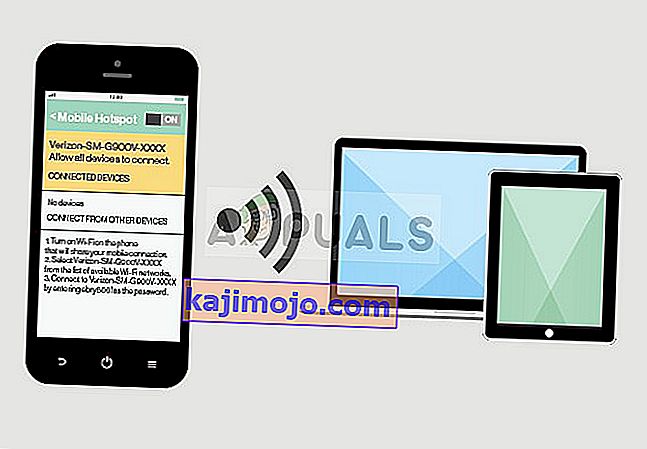
- Сада проверите да ли ваш телевизор добро ради.
Извршите ресетовање на фабричке поставке на телевизору Визио СмартЦаст
Ако вам ништа није помогло, време је да ресетујете Висио СмартЦаст ТВ на фабричке вредности. Телевизор можете ресетовати на фабричке вредности кроз мени или дугмад (ако је ТВ заглављен у почетној рупи или само на црном екрану). Ево неколико различитих начина на које можете ресетовати:
Враћање на фабричке вредности кроз ТВ мени
- На даљинском управљачу телевизора притисните дугме менија и одаберите Систем .
- Сада отворите Ресетуј и администрирај, а затим изаберите Ресетуј ТВ на фабричка подешавања .
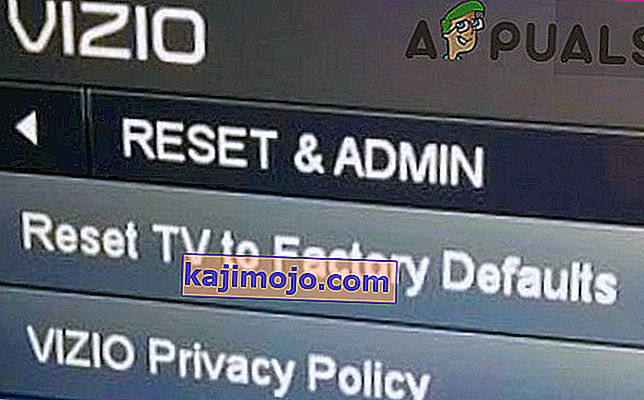
- Сачекајте да се заврши поступак ресетовања.
Враћање на фабричка подешавања помоћу тастера на телевизору
- На бочној страни телевизора налазе се 4 дугмета. Дно два су Улаз и Утишавање звука (упутства за ваш ТВ могу се мало разликовати у зависности од вашег модела). Притисните ова два дугмета (Инпут и Волуме Довн) 5-10 секунди док не видите траку на врху телевизора.
- Сада притисните доње дугме (Улаз) пет секунди док екран телевизора не постане црн .
- Сада укључите телевизор и следите упутства на екрану за подешавање уређаја.